Als Kostenträger werden die Stellen bezeichnet, die für die Übernahme der Kosten der erbrachten Leistungen zuständig sind.
Hiermit sind Pflege- und Krankenkassen, aber auch Selbstzahler, Beihilfestellen und Sozialhilfeträger gemeint.
Aktualität der Stammdaten prüfen
Bitte überprüfen Sie vor dem Anlegen eines neuen Kostenträgers, ob dieser bereits hinterlegt wurde. Achten Sie darauf, ob in den Stammdaten Filter gesetzt sind und ob der gesuchte Kostenträger "aktiv" ist. Damit vermeiden Sie eine doppelte Erfassung von Daten.
Wie lege ich einen Kostenträger an?
Stammdaten hinterlegen
- Öffnen Sie den Menüpunkt "Stammdaten" - "Kostenträger"oder nutzen Sie die Kurzwahltaste "F8" auf Ihrer Tastatur.
- Über das Feld "Neu" am oberen Menüband öffnet sich eine neue Maske. Hier hinterlegen Sie die Stammdaten des Kostenträgers. Achten Sie besonders auf den Kostenträgertyp, das Institutionskennzeichen und die korrekte Anschrift.
Datenaustausch
Vergütungsvereinbarung hinterlegen
- Wechseln Sie nun in die Registerkarte "Einstellungen 1".
- Im oberen Bereich können nun die benötigten "Vergütungsvereinbarungen" zugeordnet werden, über die mit diesem Kostenträger abgerechnet werden soll.
Krankenkasse: Einer Krankenkasse werden nur SGB V Vergütungsvereinbarungen zugeordnet.
Pflegekasse: Einer Pflegekasse werden nur SGB XI Vergütungsvereinbarung zugeordnet.
Selbstzahler: Dem Selbstzahler werden in der Regel keine Vergütungsvereinbarungen zugeordnet, sofern es sich nicht um einen Privatpatienten handelt oder Sie Auftragsleistungen anbieten, welche nicht an Kranken- oder Pflegekassen abgerechnet werden. klicken Sie auf die Schaltfläche "Vereinbarung hinzufügen". In dem neuen Fenster wählen Sie die zutreffende Vergütungsvereinbarung aus und geben eine Gültigkeit an. Das Feld
"Gültig bis:" wird erst hinterlegt wenn die Vergütungsvereinbarung ab Zeitpunkt XY von einer neuen Vergütungsvereinbarung abgelöst wird.Einem Kostenträger können mehrere Vergütungsvereinbarungen mit gleicher Gültigkeit zugeordnet werden. Diese dürfen aber nicht die selben Leistungen beinhalten oder für die selbe Leistungsgrundlage konfiguriert sein, da sonst die Berechnung der Preise für die Leistungen eventuell nicht mehr korrekt funktioniert.Des Weiteren können in der Registerkarte "Einstellungen 1" die Daten für die Einzugsermächtigung, die Bankdaten für das Lastschriftverfahren und das Debitorenkonto hinterlegt werden.
Das Debitorenkonto wird automatisch vergeben, wenn dies unter "Einstellungen" - "Rechnungswesen" - "Kontenrahmen" hinterlegt wurde. Eine nachträgliche automatische Vergabe ist nicht möglich und muss nachträglich von Hand eingegeben werden.- Die Einstellungen im Bereich "Leistungsnachweise / Rechnungen" können angepasst werden, wenn diese von den Standard-Programmeinstellungen abweichen.
Beispiel: Sie haben einen Kostenträger, der immer zwei Exemplare von Rechnungen benötigt. Setzen Sie bitte in dem Fall die "Anzahl der Rechnungen" auf "2".
Rechnungsadresse und Datenannahme- und Verteilerstelle hinterlegen
- Wählen Sie als Nächstes die Registerkarte "Einstellungen 2".
- Hier können Sie eine "Rechnungsadresse" hinterlegen.
Dies ist nur dann nötig, wenn die Rechnungsadresse, von der in den Stammdaten hinterlegten Adresse, abweicht.
Wenn eine Rechnung an einen Kostenträger erstellt wird, kann die abweichende Rechnungsadresse nur für eine oder mehrere Grundlagen genutzt werden. Auch ist es möglich, mehrere Rechnungsadressen zu unterschiedlichen Grundlagen zu hinterlegen.
Sollte die Rechnungsadresse im Menü "Stammdaten" unter dem Menüpunkt "Rechnungsadressen" bisher nicht angelegt worden sein, haben Sie die Möglichkeit, dies dort vorzunehmen.
Alternativ können Sie in der Maske "Rechnungsadressen" auf die Schaltfläche "Neue Rechnungsadresse" klicken, um die Rechnungsadresse anlegen zu lassen. Nach Sicherung der Rechnungsadresse ist die Zuordnung beim Kostenträger bereits erfolgt, wählen Sie also vor dem Klick auf die Schaltfläche "Neue Rechnungsadresse" die gewünschten Leistungsgrundlagen der Rechnungsadresse aus. - Im Karteiregister "Einstellungen 2" wird auch die Datenannahmestelle für den elektronischen Datenaustausch zugeordnet. Mehr über das genaue Vorgehen erfahren Sie hier: Datenannahme- und Verteilerstellen anlegen und verknüpfen.
Gesprächseinträge hinterlegen
In der Registerkarte "Gespräche" können Sie Gesprächsprotokolle dokumentieren.
Medien hinterlegen
In der Registerkarte "Medien" können Sie Dateien
und Briefe des entsprechenden Kostenträgers hinterlegen, in dem Sie auf den Stift oder den Schriftzug klicken und aus Ihrer Ablage die entsprechende Datei auswählen.
Sie haben nun alle erforderlichen Daten für einen neuen Kostenträger angelegt und können diesen Datensatz einem Klienten oder Interessenten zuordnen.
Error rendering macro 'contentbylabel'
parameters should not be empty
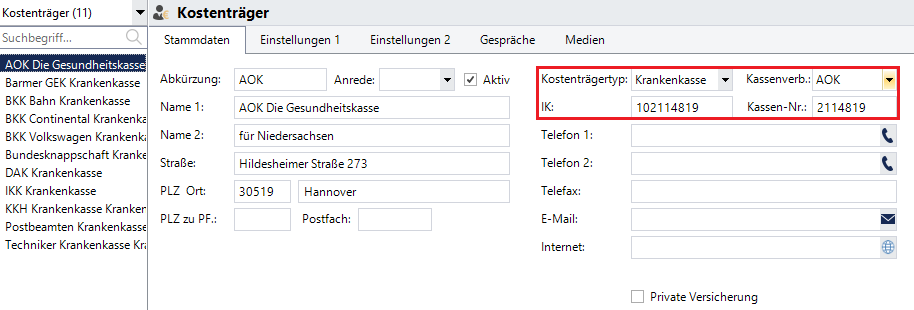
Wichtige Daten bei Anlage von Kostenträgern, gerade bei Krankenkassen und Pflegekassen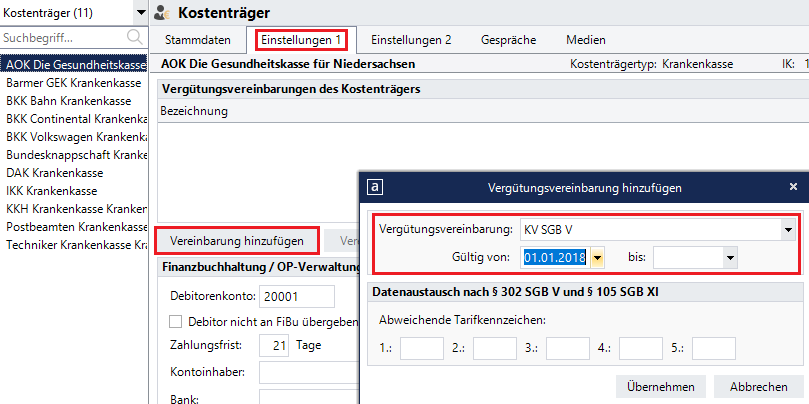
Zuordnung der Vergütungsvereinbarung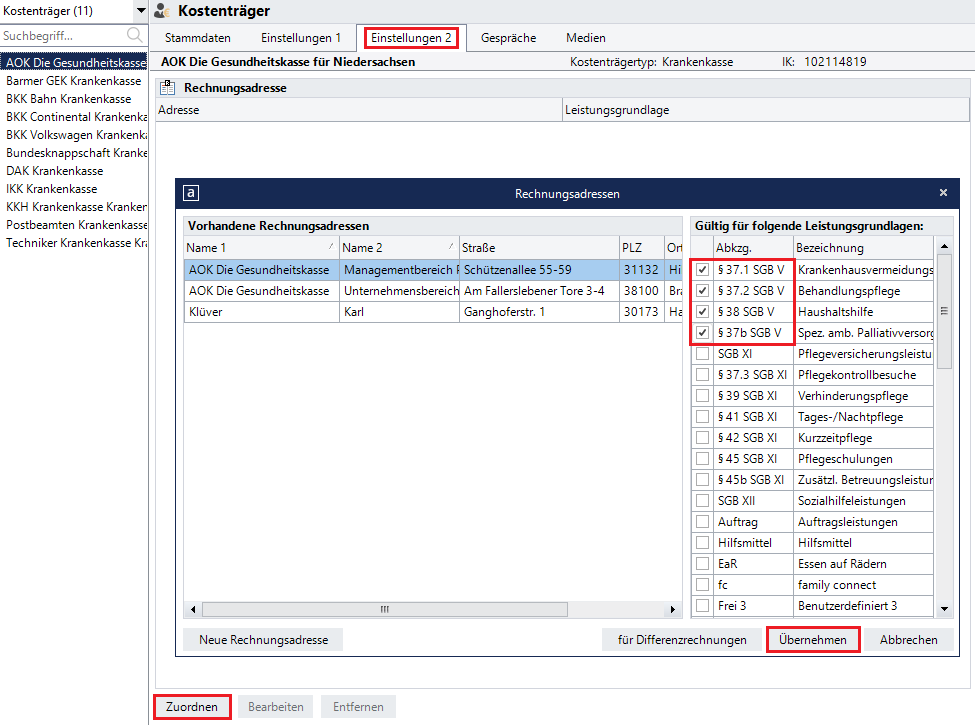
Zuordnung von Rechnungsadressen in Verbindung mit bestimmten Leistungsgrundlagen
